ブログのタイトルが「Macと・・・」である以上、
まずはMac環境の紹介&MacProならでは、の利点を記しておきたいと思います。
~~~ 自分の環境周りの話なので、ココは読み飛ばして可 ~~~~~~~~~~~~~~~~~~
あまりにも唐突なブログなので、予備知識として自分のMac歴と環境を記載しておきます。
自分のMac歴ですが、どちらかというと浅めのユーザです。
いわゆるiPodブームに乗せられてiPodを購入。
その後、Macに興味を持ちMacを買ってみたのが最後、魅了されてしまった人間です。
(いろいろ製品購入しちゃいました。今年は自粛。。。のはず。)
○ iPod mini (4GB)でAppleデビュー
色は緑です。いまだに、家ではiPod用のスピーカーにセットして使っています。
電池がほぼ死んでおり、ひきこもりiPodです。
○ Mac mini (1st) 購入、Macデビュー
現在の弁当箱Mac miniの、初代です。
この時はまだPowerPC時代でした。(OSはTiger)
これが初Mac。当然のごとくWindowsユーザだったので、
「Macのショートカットがよくわらかなくて使いづれー!」と思ってました。
今はもう引退したマシンです。
○ PowerBookG4 12inch 購入 (最後の12inchマシン)
ノートPCが欲しくて欲しくて、思い切って購入したマシンです。
未だ現役。
だけど、PowerPCなので非力感を感じます。(OSはやっぱりTiger)
○ iPod Shuffle (現在の型の初代)購入、だけどランニングはあまりせず。。。
ランニングをしようと急に思い立ち、iPod Shuffleを購入。
そういうものは得てして長続きせず、今では一番使用していないiPodに。。。
○ Mac mini (3rd) 購入、Intel 入ってる
WindowsXPのノートPCも併用していたのですが、
いかんせん古いノートなのでガタがきていました。
Macもあるとはいえ、Windowsがないと不便なのも確か。
ブームにもなっていた?MacとWindowsの併用がしたくて、Intel Mac 購入を決意。
現時点(もうすぐ新しいのが出るという噂ですが)でも最新機種となっているMac miniです。
実はまだOSはTigerなので、BootCamp β版でWindowsを導入していたのですね。。。
お好み焼きのヘラでマシンをこじ開けて、メモリを増設済み。
今は、ほぼ iTunes専用マシン。
○ iPod touch (16GB) 購入、発表日にApple Storeで予約した想い出が
現在メインのiPod。
ソフトウェアアップデートのたびに金を取られた iPodです。
音楽、動画、PDFやTXTビューアと、フル活躍しております。
○ MacBook (白) 購入、これでノートPCも Windows併存に
こちらも現役マシンです。ちょうど1年前くらいに売っていた機種でしょうか。
世間には少し遅れて、Leopardデビュー。
○ MacPro 購入、念願の30inch ディスプレイ環境に
なんだか色々と購入していますが、行き着くところはMacPro。
あの無駄な性能と消費電力、デカい筐体、そして拡張性は魅力タップリです。
メインマシンかと思いきや、ネットを見る程度だとMacBook(白)だという噂が。
気合いを入れて使用するマシンです。
Macに魅了されたとはいえ、WindowsもLinuxも面白いものは何でも使う人間です。
ただし、筐体はすべてMacですが。
(よく読んでいただけると分かりますが、Mac4台併用しています。)
~~~~~~~~~~~~~~~~~~~~~~~~~~~~~~~~~~~~~~~~~
で、今日の本題となるトピックスです。
■MacProでのトリプルブート環境構築
→ HDD増設で解決
MacProならではの、トリプルブート環境構築です。
(意外と情報が見つからなかったので、載せておきます。)
Mac標準のBootCamp。
もの凄く簡単にWindowsを入れることができるため、便利ですね。
ただし、デュアルブートしかできません。
Macと、WindowsXPと、WindowsVistaと、、、といった、トリプルブートは不可なのですね。
がんばればトリプルブート環境を構築することはできるのですが、素人にはちょっと敷居が高いのがネック。
しかし、MacProなら、少しの投資でサクっとトリプルブートが実現できます。
その方法は、、、超シンプル、★HDDを増設する★です。
HDD1はMacとWindowsXPのデュアルブート、HDD2はWindowsVistaとMacパーティション、
といったことが、BootCampで簡単にできます。
もちろん、システム環境設定 > 起動ディスク でも 3OS表示されますし、
電源投入時の選択画面でも3OS出てきます。
3OS使用したところで、コストに見合った実用性はない、というツッコミはナシでお願いしますね。
(趣味の世界にツッコミは厳禁です。)
HDD増設がMacProしかできないので、MacProならではの技、ということでした。
Windows周りで、ついでなので、記載しておきます。
■BootCampのWindowsを仮想化ソフトで使用できるか?
→できます。
WindowsXPやWindowsVistaは、ライセンスのアクティベーションが強力です。
ハードウェア構成を変えると、すぐに「再認証しないと使えないぜ!」といった警告が。
BootCampにインストールしたWindowsを、Mac上の仮想化ソフト(VM WARE使用しています)から起動しようとすると、
ハードウェア構成が全く違うように認識されるので、再認証が求められます。
雑誌などを見ても、微妙なコメントがされており、若干グレーゾーンな雰囲気です。
(大丈夫なのか、ダメなのかがよく分からない。)
で、実際に BootCamp + 仮想化 はどうなのか、というと、「使用できます」。
1.BootCampでWindowsをインストール、BootCampでアクティベーション。
2.MacOSX上に仮想化ソフトをインストール、仮想化上でBootCampパーティションを起動。
3.Windowsで再アクティベーションを求められるので、画面に従い、MicrosoftにTEL。
4.「正規ライセンス品であり、BootCampと仮想化の併用をしたい。
仕組み上、同時にWindowsが起動されることはない。」との旨を伝え、アクティベーションする。
5.以上で、今後、BootCampでも仮想化ソフトでもアクティベーションが発生しなくなる。
(その後、ハードウェア構成を大きく変えると、要求されると思いますが、
もし認証できなくなっても、最悪TELすればOKのはずです。)
4の「同時にWindowsが起動されることはない」というのがポイントのような気がします。
ただし、2008年夏くらいのお話なので、
もし知らぬ間にライセンスの判断基準が変わっていればダメかもしれません。
(多分、大丈夫だと思いますけど。)
なお、WindowsXP Professional と Windows Vista Ultimate (どちらもパッケージ版)で
BootCamp + 仮想化 が実現できることを確認しております。
※ちなみに、OSなどは全ライセンス、正しく購入しています。
高かった、、、趣味でないと買えません。。。